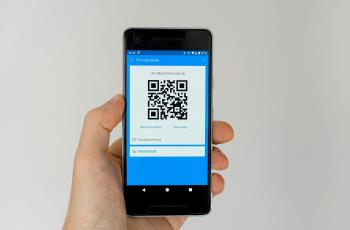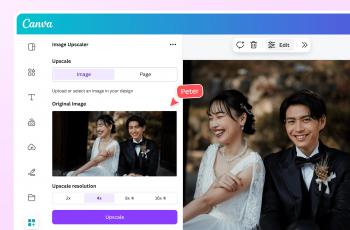Tutorial Praktis, Cara Membuat Kartu Ucapan Ulang Tahun di Canva
Praktis dan mudah, gunakan cara membuat kartu ucapan ulang tahun di Canva.

Cara Membuat Kartu Ucapan Ulang Tahun di Canva. (Canva)
Hitekno.com - Cari tahu bagaimana cara membuat kartu ucapan ulang tahun di Canva dengan mudah di praktis. Ikuti tutorial Canva yang telah dirangkum tim HiTekno.com berikut ini.
Ulang tahun merupakan hari istimewa bagi semua orang. Sebuah ucapan selamat ulang tahun tidak hanya berisi selamat saja, tetapi juga berisi harapan yang tulus, doa, dan kata-kata penuh berkat.
Menyampaikan ucapan ulang tahun kepada seseorang adalah bentuk turut bahagia di momen istimewa.
Kamu bisa membuat kartu ucapan ulang tahun yang indah dengan Canva. Cara membuat kartu ucapan ulang tahun di Canva sangatlah praktis.
Canva sangat mudah digunakan dan menyediakan banyak background yang menarik. Canva adalah platform desain grafis untuk membuat berbagai desain mulai dari kartu ucapan, poster, konten visual dan lain sebagainya.
Kamu juga dimudahkan menggunakan berbagai template, elemen, dan fitur menarik untuk desainnya. Dengan Canva, kartu ucapan kamu bisa lebih bermakna.
Berikut cara membuat kartu ucapan ulang tahun di Canva yang HiTekno.com rangkum untuk kamu.

Cara Membuat Kartu Ucapan Ulang Tahun di Canva
- Buka Canva, lalu masuk atau daftar untuk akun baru menggunakan email, profil Google, maupun Facebook.
- Cari “Kartu” untuk mulai membuat desain.
- Pilih salah satu template kartu yang didesain secara profesional dari Canva.
- Pilih berbagai acara dan tema, serta warna dan gaya.
- Selanjutnya, cukup sesuaikan dengan sentuhan kamu.
- Tulis pesan yang ingin kamu sampaikan di kartu ucapan.
- Setelah selesai membuat kartu ucapan, kamu bisa langsung menyimpan hasil desain dengan cara klik Unduh yang berada disisi kanan atas.
- Kamu bisa menyimpannya atau mendownloadnya dengan format file PDF, JPG, atau PNG. Kamu juga dapat selalu mengedit desain kapanpun.
Fitur-Fitur Gratis Canva
Canva menawarkan banyak fitur yang didapatkan pengguna gratisnya. Canva menyediakan 8.000+ template untuk berbagai jenis konten visual.
Baca Juga: Tutorial Cara Membuat Kartu Ucapan Lebaran di Canva, Praktis dan Mudah
Contoh-contoh konten tersebut terbagi dalam berbagai kategori, termasuk banner website, kupon diskon, dan slide presentasi. Selain itu Canva juga menyediakan fitur-fitur gratis bagi para penggunanya, seperti :
- Kapasitas Penyimpanan 1GB
- Kustomisasi Teks
- Pilihan Background yang Bervariasi
- Media Pembelajaran
Itulah cara membuat kartu ucapan ulang tahun di Canva yang bisa kamu gunakan untuk membantu mempercantik ucapanmu. Selamat mencoba tutorial Canva di atas.